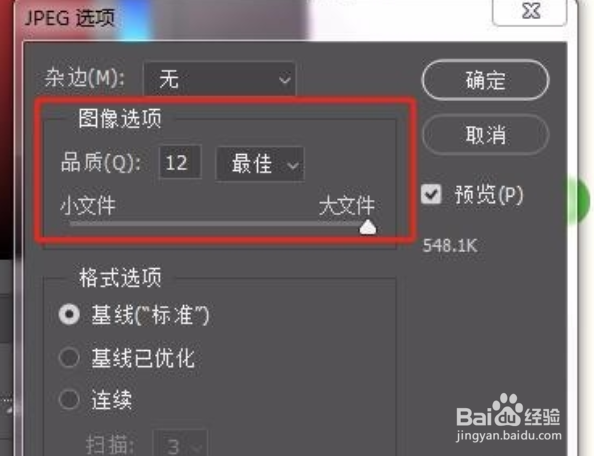1、首先打开我们要调出的图片,然后用PS软件打开。

2、并找到图层,双击鼠标打开。
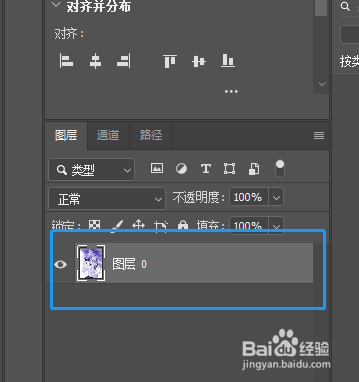
3、按住快捷键 ctrl +u ,找到色相,选择饱和度,或者在菜单栏里找到图像,在下拉菜单里找到调整,在调整列表里找到色相饱和度。
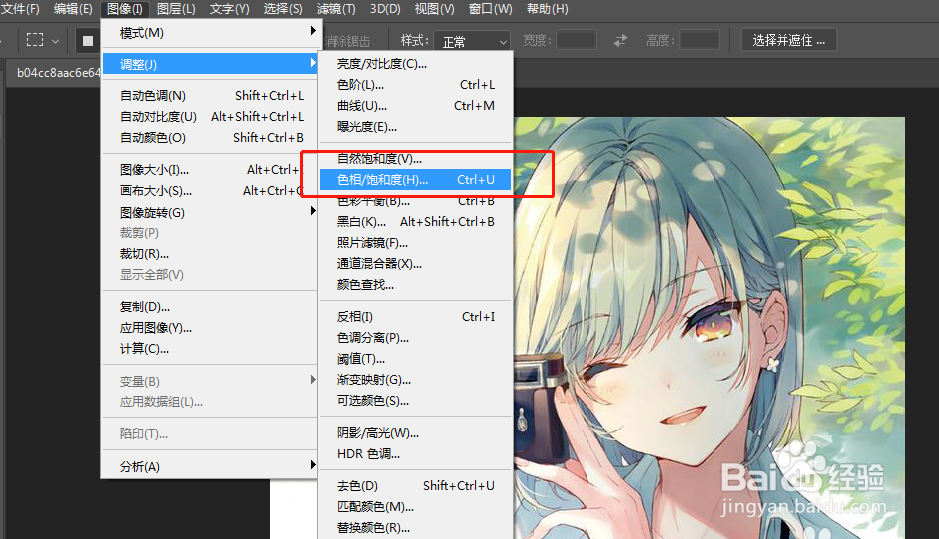
4、按住光标左右滑动 ,调整色相和饱和度,之后点击确认。
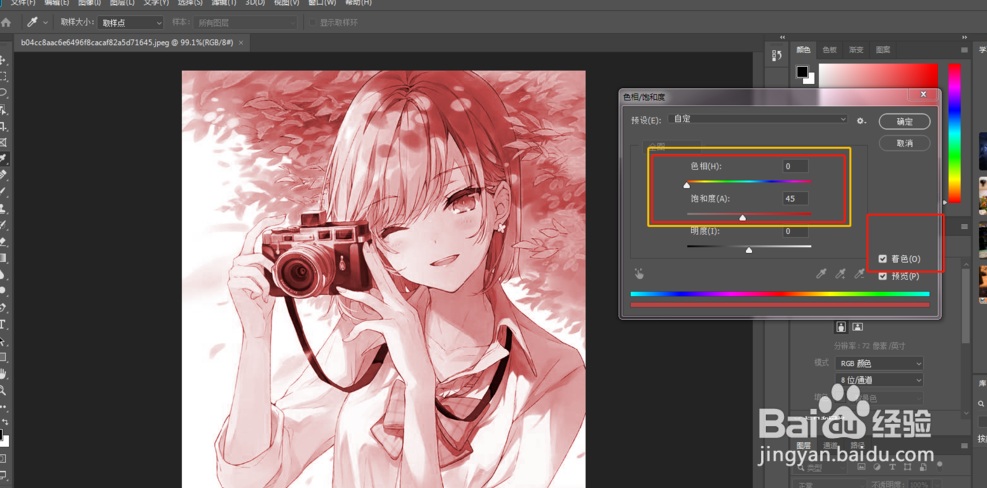
5、在保存类型里选择PSD格式和JPFG格式 ,点击保存, 然后图片保存优质12图片就保存好了,
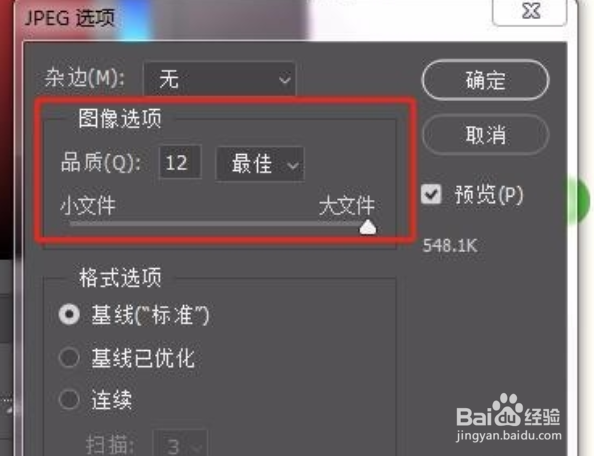
1、首先打开我们要调出的图片,然后用PS软件打开。

2、并找到图层,双击鼠标打开。
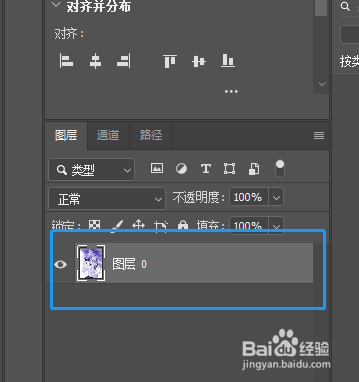
3、按住快捷键 ctrl +u ,找到色相,选择饱和度,或者在菜单栏里找到图像,在下拉菜单里找到调整,在调整列表里找到色相饱和度。
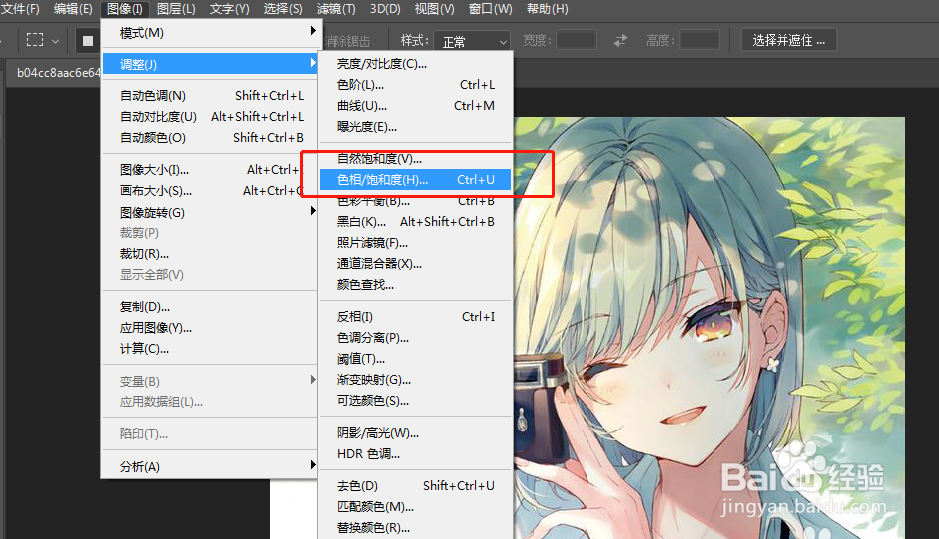
4、按住光标左右滑动 ,调整色相和饱和度,之后点击确认。
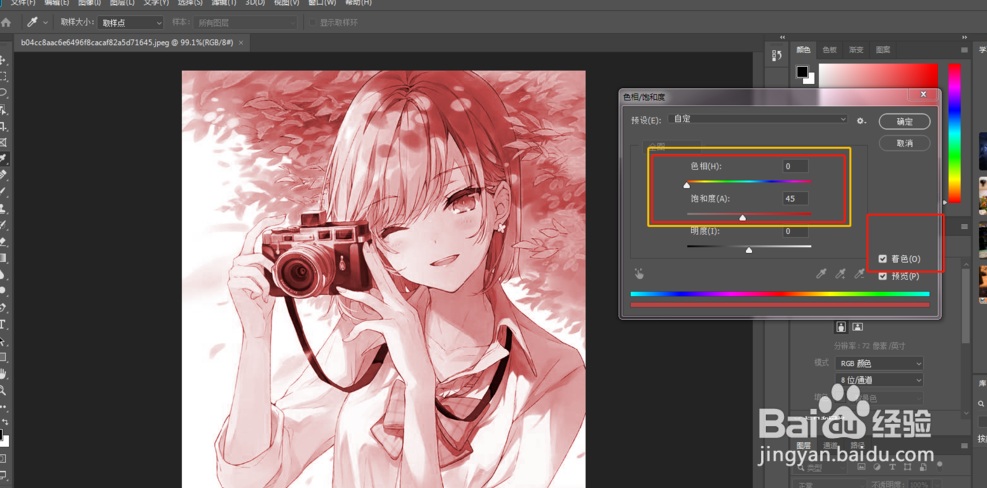
5、在保存类型里选择PSD格式和JPFG格式 ,点击保存, 然后图片保存优质12图片就保存好了,